excel如何制作实线和虚线混合的折线图?
一般用折线图描述数据趋势时,前一部分数据是真实数据,后一部分是预测数据。当需要在同一条线上显示时,实际数据一般采用实线,而预测数据采用虚线,如下图所示。在这个例子中,辅助列的方法被用来制作一个实线图表,它在前面是实的,在后面是虚的。
软件名称:Excel2007绿色版紧凑型免费[58MB]软件大小:58MB更新时间:2016-06-27立即下载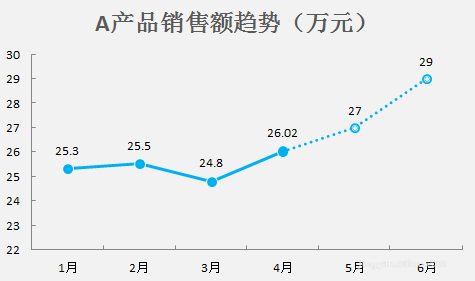 。
。
1.如下图1所示,1-4月是真实数据,5-6月是样本数据中的预测数据。需要用实线显示前四个月的折线图,用虚线显示后两个月的折线图。使用辅助列来实现这种效果。如图2所示排列数据,其中交叉点的月份应该在两列中。
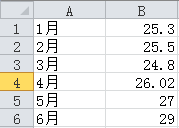
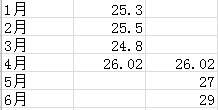
2.选择这三列数据,插入折线图,得到下图。
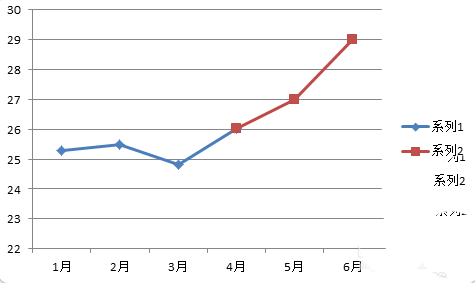
3.选择折线的前半部分,右键单击以设置数据系列格式,然后设置线条颜色(本例中为浅蓝色)。线型为实心,数据标记的填充颜色为蓝色,数据标记线的颜色为浅灰色,这样就完成了折线设置的前半部分。
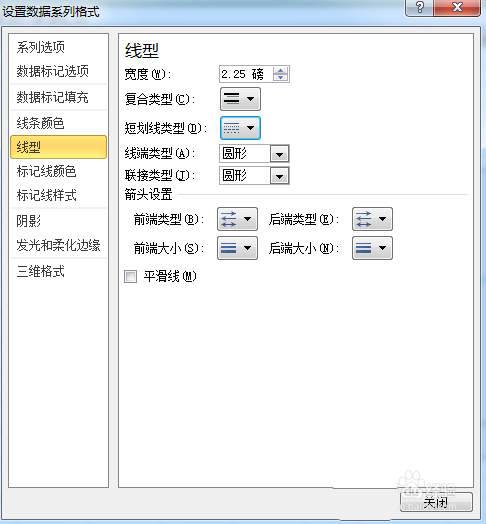
4.选择折线的后半部分,右键单击以设置数据系列格式,然后设置线条的颜色(本例中为浅蓝色)。线型为虚线,数据标记的填充颜色为白色,数据标记线的颜色为浅蓝色,数据标记线的线型为粗细结合的曲线,完成折线设置的后半部分。
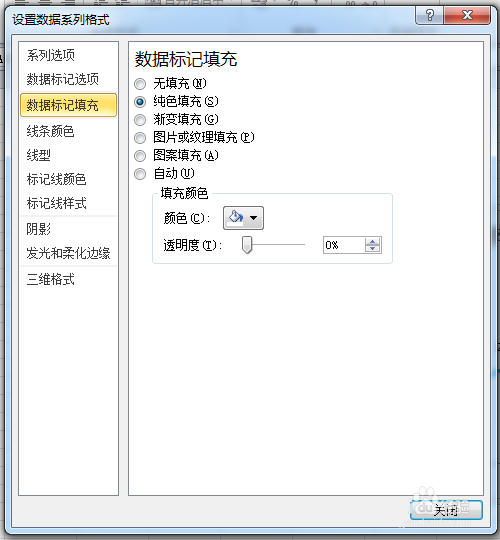
5.此时所需设置基本完成,但交汇处的点应该是实线样式,此时与虚线一致(如下图所示),所以需要单独设置:选择此点,继续步骤3。
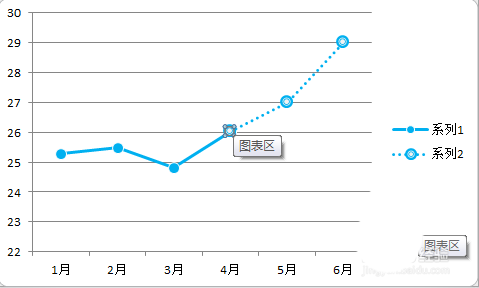
6.最后,删除图例并添加标题。网格线是否删除取决于需要,数据标签是否需要显示取决于需要。最终设置如下图所示。
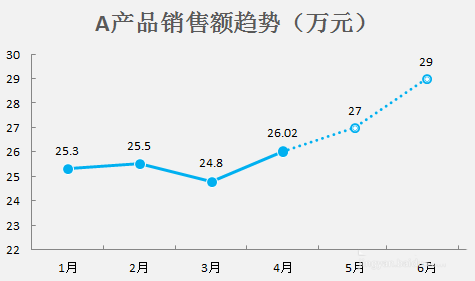
相关建议:
如何为excel折线图设置不同的颜色?
如何用excel制作商业氛围竖线图?
excel折线图/饼图如何忽略数据源中的0值?
版权声明:excel如何制作实线和虚线混合的折线图?是由宝哥软件园云端程序自动收集整理而来。如果本文侵犯了你的权益,请联系本站底部QQ或者邮箱删除。

















